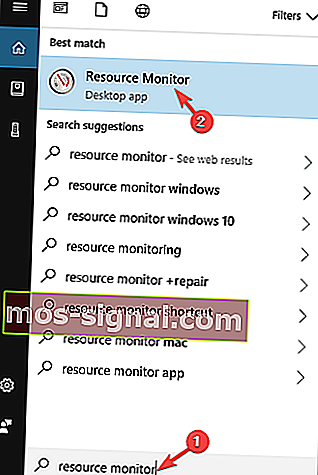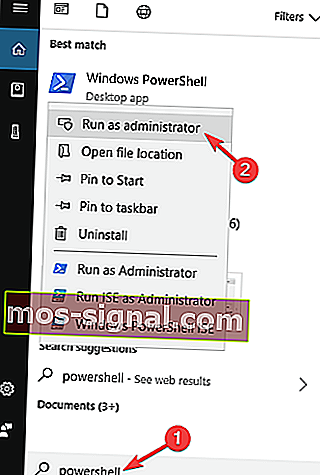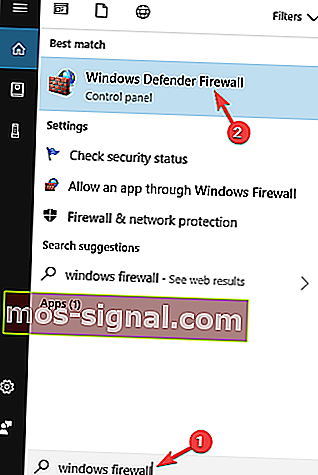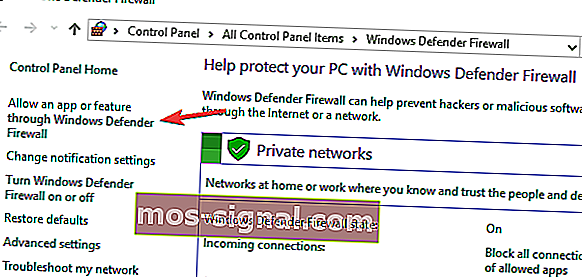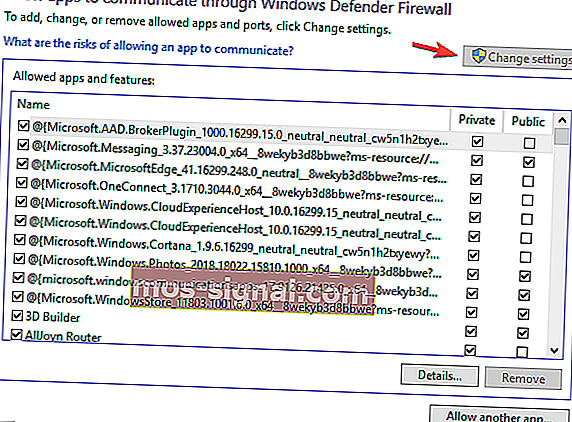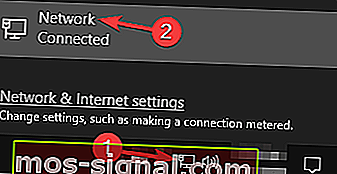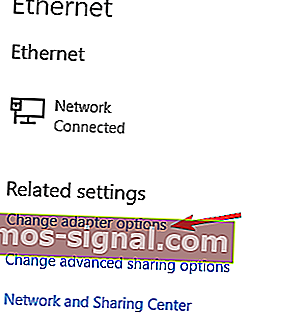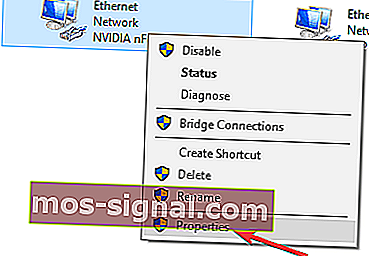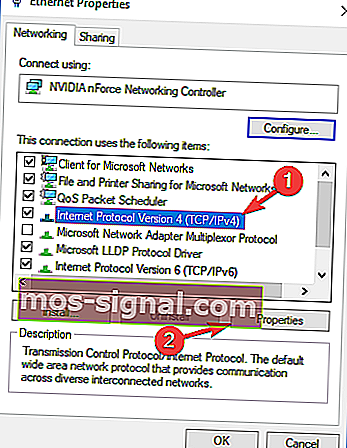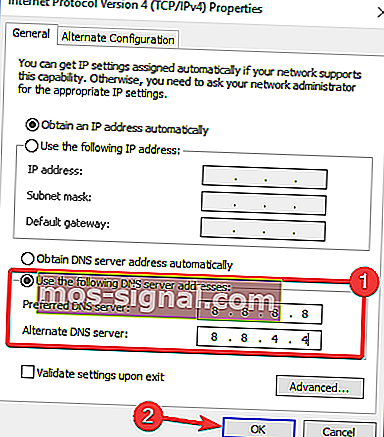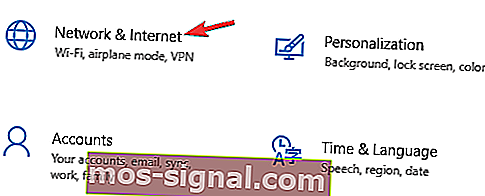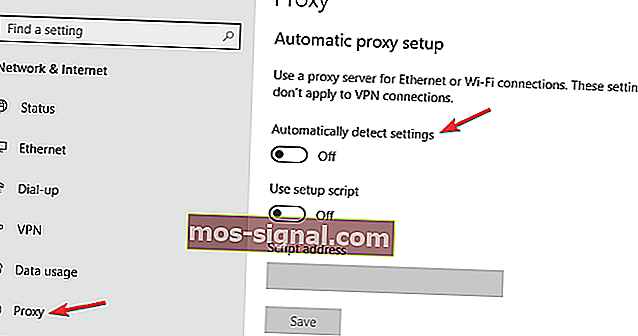Windows 10에서 League of Legends 핑 스파이크 [게이머 가이드]
- League of Legends는 세계에서 가장 인기있는 온라인 멀티 플레이어 게임 중 하나입니다.
- 사용자는 게임을 플레이 할 때 Windows 10에서 핑 스파이크가 발생했다고보고하고이 기사에서는이를 해결하는 데 도움이되는 방법을 살펴볼 것입니다.
- 더 많은 관련 기사를 보려면 게임 섹션을 확인하십시오.
- 문제 해결 허브에서 다양한 게임에 대한 더 일반적인 수정 사항을 찾을 수 있습니다. 북마크에 추가하십시오.

League of Legends는 플레이어가 독특한 능력과 기술을 가진 챔피언을 조종하는 소환사의 역할을 맡도록 도전하는 재미있는 게임입니다.
그들은 상대 팀의 Nexus를 파괴하기 위해 다른 플레이어 또는 AI 챔피언 팀과 싸 웁니다.
리그 오브 레전드는 몇 년 전에 시작되었지만 여전히 일련의 성가신 문제의 영향을 받고 있습니다.
핑 스파이크는 모든 게임에서 큰 문제가 될 수 있으며 많은 리그 오브 레전드 플레이어가이 문제를보고했습니다.
다음은 사용자가보고 한 몇 가지 일반적인 문제입니다.
- 리그 오브 레전드 지연 – 이것은 PC의 백그라운드 응용 프로그램으로 인해 발생할 수 있으므로 백그라운드에서 다른 네트워크 집약적 응용 프로그램이 아닌 게임 만 실행하고 있는지 확인하십시오.
- League of Legends 지연 스파이크, 무선 –이 경우 일시적으로 유선 네트워크로 전환하여 도움이되는지 확인하는 것이 좋습니다.
- 리그 오브 레전드 핑이 높아짐 – 높은 핑은 일반적으로 백그라운드에서 실행되는 응용 프로그램으로 인해 발생합니다. 이 문제가있는 경우 바이러스 백신 및 방화벽을 확인하는 것이 좋습니다. 어떤 경우에는이 문제를 해결하기 위해 바이러스 백신 / 방화벽을 비활성화해야 할 수도 있습니다.
이 기사에서는 Windows 10 PC에서 무작위로 발생하는 ping 스파이크에 초점을 맞추고이 문제를 해결하는 데 사용할 수있는 빠른 해결 방법을 제공합니다.
리그 오브 레전드 핑 문제를 어떻게 해결할 수 있습니까?
1. Speedify 사용

League of Legends를 플레이 할 때 사용할 수있는 훌륭한 VPN은 Speedify입니다.
고급 기능 덕분에 연결 문제를 쉽게 감지, 보호 및 우선 순위 지정하여 발생할 수있는 모든 문제를 해결할 수 있습니다.
인터넷을 검색하거나 스트리밍 할 때 Speedify를 사용할 수 있습니다. 그것은 빠른 속도를 가지고 있으며 그것을 사용하는 것을 눈치 채지 못할 것입니다.
트래픽도 모니터링되고 연결 사용 또는 패킷 손실에 대한 정보를 받게되므로 네트워크 설정을 더 잘 관리 할 수 있습니다.

가속화
게임이 중단되지 않도록 연결 문제를 감지하고 우선 순위를 지정하는 최고의 VPN입니다. 지금 시도하십시오! 무료 체험 웹 사이트 방문2. 바이러스 백신 및 방화벽 확인

League of Legends에서 핑 스파이크에 문제가있는 경우 바이러스 백신 및 방화벽 구성을 확인하여 문제를 해결할 수 있습니다.
때때로 바이러스 백신이 시스템을 방해하고 일부 응용 프로그램에 문제를 일으킬 수 있습니다.
문제를 해결하려면 바이러스 백신 설정을 열고 특정 기능을 비활성화해야합니다. 바이러스 백신에서 방화벽 기능을 비활성화하고 핑 스파이크 문제가 해결되는지 확인하십시오.
시중에는 훌륭한 바이러스 백신 응용 프로그램이 많이 있지만 게임 세션을 방해하지 않는 완전한 보호를 원한다면 Bitdefender를 사용하는 것이 좋습니다.
Bitdefender를 놀라운 점은 고급 보호 기능과 다른 시스템과의 간섭이 없다는 것입니다. 장치에서 원활한 경험을 즐기면서 완전히 보호됩니다.

비트 디펜더
시스템 간섭이없는 고급 맬웨어 보호. 최고의 바이러스 백신으로 장치를 안전하게 유지하십시오! $ 29.99 / 년 지금 구입3. Xbox 앱 제거
- 검색 메뉴 에 리소스 모니터 를 입력 하고 첫 번째 결과를 선택합니다.
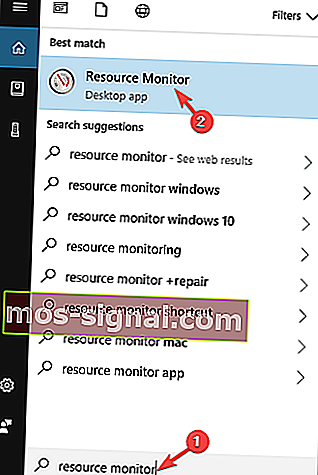
- 리소스 모니터 의 네트워크 섹션으로 이동합니다 .
- GameBarPresenceWriter 라는 프로세스를 검색합니다 . 이 프로세스는 Xbox 앱의 일부입니다.
- Xbox 앱을 완전히 비활성화하십시오.
Xbox 앱 비활성화 :
- 입력 PowerShell을 에 검색 메뉴와 마우스 오른쪽 클릭으로 Windows PowerShell을.
- 다음 으로 관리자 권한으로 실행을 클릭 합니다.
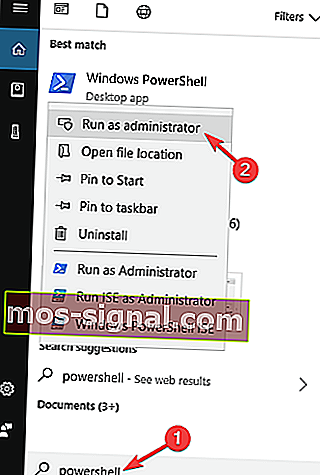
- 다음 명령을 입력하고 실행하십시오.
Get-AppxPackage Microsoft.XboxApp | Remove-AppxPackage
4. Wi-Fi에 대한 자동 연결 옵션을 끕니다.

리그 오브 레전드 핑 스파이크를 줄이려면 몇 가지 Wi-Fi 설정을 변경해보세요. 사용자에 따르면 때때로 Wi-Fi의 자동 연결 기능으로 인해이 문제가 발생할 수 있습니다.
끄려면 시스템 트레이에서 Wi-Fi 아이콘을 클릭하고 연결하려는 Wi-Fi 네트워크를 선택한 다음 자동으로 연결 옵션을 선택 취소하면 됩니다 .
이제 네트워크에 연결하고 핑 스파이크 문제가 여전히 나타나는지 확인하십시오. 가능하면 이더넷 연결로 전환 해보십시오.
모든 이점에도 불구하고 Wi-Fi 연결은 간섭을 받기 쉽고 핑에 큰 영향을 미칠 수 있습니다.
반면에 유선 연결은 더 나은 안정성과 간섭으로부터 훨씬 더 나은 보호를 제공하므로 가능하면 유선 연결을 사용해보고 핑에 도움이되는지 확인하십시오.
5. League of Legends가 방화벽에 의해 차단되지 않는지 확인
- 보도 Windows 키 + S 및 입력 방화벽 창을 .
- 결과 목록에서 Windows Defender 방화벽 을 선택 합니다.
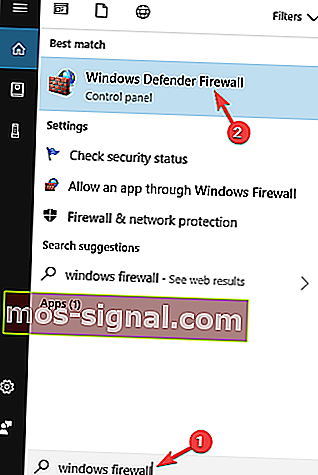
- Windows Defender 방화벽을 통해 앱 또는 기능 허용을 클릭합니다 .
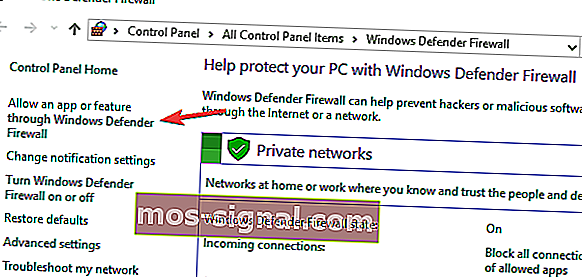
- 설정 변경을 클릭 하고 목록에서 리그 오브 레전드 를 확인 하십시오.
- 애플리케이션을 사용할 수없는 경우 다른 앱 허용을 클릭하고 수동으로 추가합니다.
- 그런 다음 확인 을 클릭 하여 변경 사항을 저장 하십시오 .
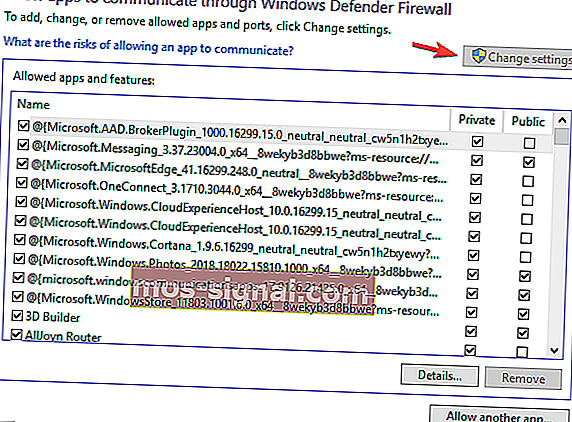
리그 오브 레전드가 PC에서 제대로 작동하려면 다음 파일이 방화벽을 통과하도록 허용해야합니다.
- C : Riot GamesLeague of Legendslol.launcher.exe
- C : Riot GamesLeague of Legendslol.launcher.admin.exe
- C : Riot GamesLeague of LegendsRADSsystemrads_user_kernel.exe
- C : Riot GamesLeague of LegendsLeagueClient.exe
- C : Riot GamesLeague of LegendsRADSsolutionslol_game_client_slnreleases (최신 릴리스 버전 – 예 : 0.0.0.xx) deployLeague of Legends.exe
- C : Riot GamesLeague of LegendsRADSprojectslol_air_clientreleases (최신 릴리스 버전 – 예 : 0.0.0.xx) deployLolClient.exe
- C : Riot GamesLeague of LegendsRADSprojectslol_launcherreleases (최신 릴리스 버전 – 예 : 0.0.0.xx) deployLoLLauncher.exe
방화벽을 통해 이러한 모든 파일을 허용 한 후에는 게임에 더 이상 문제가 없어야합니다.
6. DNS 변경
- 시스템 트레이에서 네트워크 아이콘 을 마우스 오른쪽 버튼으로 클릭합니다 .
- 메뉴에서 네트워크 를 선택하십시오 .
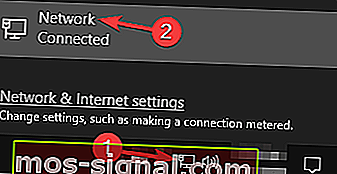
- 선택 변경 어댑터 옵션을 .
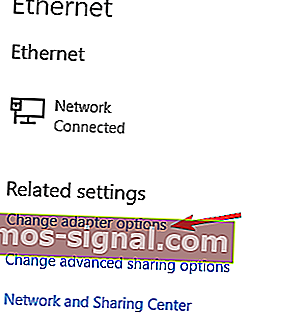
- 네트워크를 마우스 오른쪽 버튼으로 클릭 하고 메뉴에서 속성 을 선택 합니다.
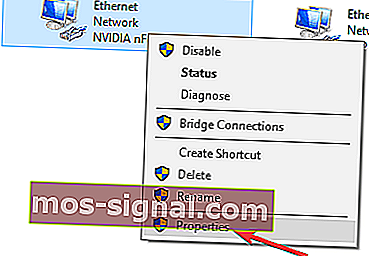
- 선택 인터넷 프로토콜 버전 4 (TCP / IPv4)를 클릭 하고 속성을 .
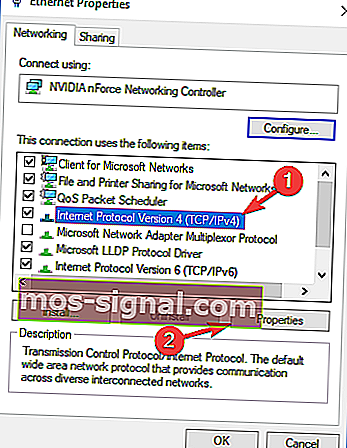
- 다음 DNS 서버 주소 사용을 선택 합니다 .
- 이제 기본 설정 DNS 서버 를 8.8.8.8로 설정 하고 대체 DNS 서버 를 8.8.4.4로 설정 합니다.
- 클릭 확인 변경 사항을 저장합니다.
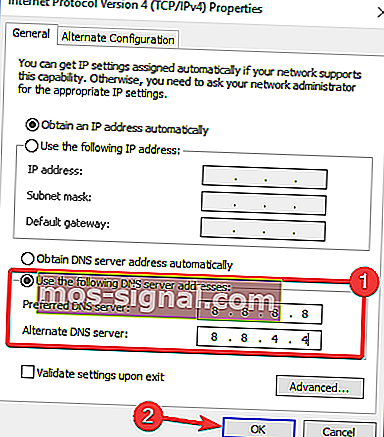
새로 설정 한 DNS 주소는 괜찮아 보이지만 서버가 응답하지 않습니까? 여기에 대한 빠른 해결책이 있습니다.
7. 필요한 포트 전달

리그 오브 레전드에서 핑 스파이크를 줄이려면 필요한 포트를 전달해야 할 수 있습니다. 포트 포워딩은 고급 절차이며 올바르게 수행하는 방법을 보려면 라우터 설명서를 확인하는 것이 좋습니다.
프로세스는 라우터마다 다르므로 보편적 인 지침이 없습니다. 라우터에 로그인하고 구성 페이지에서 포트 포워딩을 찾습니다. 이제 다음 포트를 전달하십시오.
- 5000 – 5500 UDP (League of Legends 게임 클라이언트)
- 8393 – 8400 TCP (Patcher 및 Maestro)
- 2099 TCP (PVP.Net)
- 5223 TCP (PVP.Net)
- 5222 TCP (PVP.Net)
- 80 TCP (HTTP 연결)
- 443 TCP (HTTPS 연결)
- 8088 UDP 및 TCP (관전자 모드)
필요한 포트를 전달하면 문제가 완전히 해결되어야합니다.
8. 프록시 및 VPN 비활성화
- 보도 Windows 키 + 나는 오픈하는 설정 응용 프로그램을 .
- 네트워크 및 인터넷 섹션을 선택합니다 .
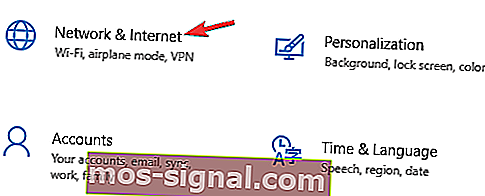
- 왼쪽 메뉴에서 프록시 를 선택 하고 오른쪽 창에서 모든 설정 을 비활성화합니다 .
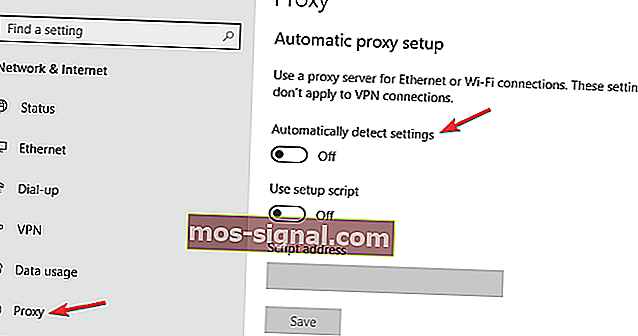
이제 더 이상 핑 스파이크가 발생하지 않아야합니다. 아래 댓글 섹션을 사용하여 이러한 방법이 효과가 있는지 알려주십시오!
편집자 주 : 이 게시물은 원래 2018 년 6 월에 게시되었으며 이후 신선함, 정확성 및 포괄적 인 측면을 위해 2020 년 9 월에 개정 및 업데이트되었습니다.